Загрузка обычной бумаги или фотобумаги на принтер Canon Pixma G2400
Загрузка обычной бумаги или фотобумаги
Можно загрузить обычную бумагу или фотобумагу.
Если разрезать обычную бумагу на части размером 10 x 15 см (4 x 6 дюймов) или 13 х 18 см (5 х 7 дюймов) для пробной печати, это может привести к застреванию бумаги.
• Рекомендуется использовать подлинную фотобумагу Canon для печати фотографий.
• Можно использовать обычную бумагу для копирования или бумагу Canon Red Label Superior WOP111/Canon Осе Office Colour Paper SAT213.
1. Подготовьте бумагу.
Совместите края бумаги. Если бумага скручена, разгладьте ее.

• Аккуратно выровняйте края бумаги перед загрузкой. Загрузка бумаги без выравнивания краев может привести к застреванию бумаги.
• Если бумага скручена, аккуратно согните ее в противоположном направлении до выпрямления, удерживая за противоположные углы.
• При использовании бумаги Photo Paper Plus Semi-gloss SG-201, даже если лист скручен, одновременно загружайте один лист в том виде, в каком он есть. Если раскатать эту бумагу с целью выпрямления, это может привести к появлению трещин на поверхности бумаги и ухудшить качество печати.
2. Откройте упор для бумаги (А).
3. Выдвиньте лоток приема бумаги (В) и откройте дополнительный лоток приема бумаги (С).

4. Передвиньте направляющие бумаги (D), чтобы открыть их, и загрузите бумагу в центр заднего лотка СТОРОНОЙ ДЛЯ ПЕЧАТИ К СЕБЕ.
5. Сдвиньте направляющие бумаги (D) и прижмите их к обеим сторонам стопки бумаги.
Не следует слишком сильно прижимать направляющие бумаги к стопке. Возможны сбои при подаче бумаги.

Всегда загружайте бумагу в книжной ориентации (Е). Загрузка бумаги в альбомной ориентации (F) может привести к застреванию бумаги.

Объем загружаемой бумаги не должен превышать метку предела загрузки (G).
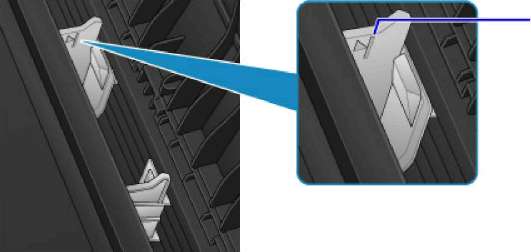
При выполнении печати выберите формат и тип загруженной бумаги на экране параметров печати панели управления или драйвера принтера.
<<<назад
далее>>>
при использовании материалов ссылка на сайт компании awella.ru обязательна
Помогла информация на сайте ? Оставьте отзыв о работе нашей компании ! Это можно сделать в яндекс браузере и это простимулирует работников нашей компании (ответственные получат бонусы), которые собирали ее для вас! Спасибо !
|